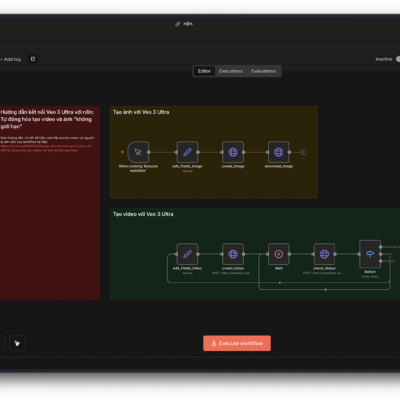Cách chia sẻ mã QR Wi-Fi trên Galaxy A06 5G cực nhanh
Bạn có bao giờ gặp tình huống phải đọc hoặc nhập một mật khẩu Wi-Fi dài và phức tạp cho bạn bè khi họ đến chơi nhà? Hoặc bạn đã từng mất thời gian tìm mật khẩu Wi-Fi ở mặt sau router khi có khách? Với Galaxy A06 5G, Samsung đã tích hợp tính năng chia sẻ mã QR Wi-Fi vô cùng tiện lợi, giúp mọi người kết nối mạng chỉ trong vài giây mà không cần phải nhớ hay nhập mật khẩu phức tạp.
Trong bài viết này, mình sẽ hướng dẫn bạn chi tiết cách chia sẻ Wi-Fi qua mã QR trên Galaxy A06 5G đơn giản và nhanh chóng. Đây là một trong những tính năng nhỏ nhưng vô cùng hữu ích mà Samsung đã trang bị cho dòng điện thoại giá rẻ của mình.
Tại sao nên sử dụng tính năng chia sẻ Wi-Fi qua mã QR?
Trước khi đi vào hướng dẫn cụ thể, hãy tìm hiểu một số lợi ích của việc chia sẻ Wi-Fi qua mã QR:
- Tiết kiệm thời gian: Không cần đọc hoặc nhập mật khẩu dài và phức tạp
- Tăng bảo mật: Người khác không nhìn thấy mật khẩu thực tế của bạn
- Tiện lợi cho khách: Đặc biệt hữu ích khi có nhiều người cần kết nối
- Tránh nhập sai: Loại bỏ hoàn toàn khả năng gõ sai mật khẩu
- Kết nối nhanh chóng: Chỉ mất vài giây để hoàn tất quá trình kết nối
Hướng dẫn chi tiết cách chia sẻ Wi-Fi qua mã QR trên Galaxy A06 5G
Bước 1: Truy cập cài đặt Wi-Fi
Trước tiên, bạn cần đảm bảo Galaxy A06 5G của mình đã kết nối với mạng Wi-Fi mà bạn muốn chia sẻ. Sau đó:
- Mở ứng dụng Cài đặt (Settings) trên điện thoại
- Tìm và nhấn vào mục Kết nối (Connections)
- Chọn Wi-Fi để xem danh sách mạng
Bước 2: Tìm mạng Wi-Fi đang kết nối
Trong danh sách Wi-Fi, bạn sẽ thấy mạng mà điện thoại của bạn đang kết nối (có dấu tích hoặc chữ “Đã kết nối” bên cạnh). Nhấn vào tên mạng Wi-Fi đó để xem thông tin chi tiết.
Bước 3: Truy cập tính năng mã QR
Sau khi nhấn vào tên mạng Wi-Fi đang kết nối, một cửa sổ thông tin sẽ hiện ra. Ở đây, bạn sẽ thấy tùy chọn Mã QR (QR code). Nhấn vào tùy chọn này để tạo mã QR cho mạng Wi-Fi.
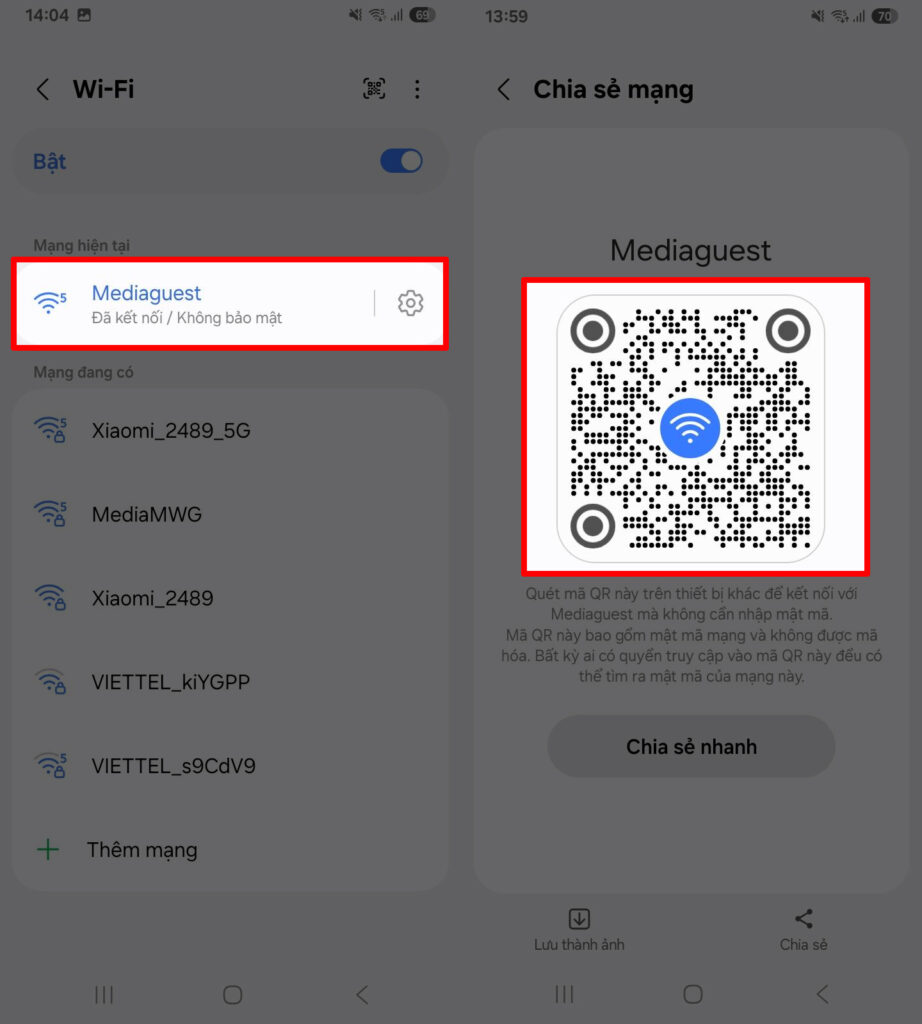
Bước 4: Chia sẻ mã QR với người khác
Khi mã QR đã được tạo, bạn chỉ cần hiển thị nó trên màn hình điện thoại của mình và để người khác quét mã này bằng camera trên điện thoại của họ. Hầu hết các smartphone hiện đại đều có khả năng nhận diện mã QR Wi-Fi trực tiếp từ ứng dụng camera mặc định.
Cách quét mã QR Wi-Fi trên thiết bị khác
Để hoàn thiện quy trình chia sẻ, người nhận cần biết cách quét mã QR Wi-Fi. Hãy hướng dẫn họ các bước sau:
Đối với người dùng Android:
- Mở ứng dụng Camera trên điện thoại
- Hướng camera về phía mã QR trên màn hình Galaxy A06 5G của bạn
- Khi camera nhận diện được mã QR, một thông báo sẽ hiện ra
- Nhấn vào thông báo đó để kết nối với mạng Wi-Fi ngay lập tức
Đối với người dùng iPhone:
- Mở ứng dụng Camera trên iPhone
- Hướng camera về phía mã QR trên màn hình Galaxy A06 5G
- Một thông báo sẽ xuất hiện ở phía trên màn hình
- Nhấn vào thông báo này để kết nối với mạng Wi-Fi
Các tùy chọn chia sẻ mã QR khác trên Galaxy A06 5G
Ngoài cách hiển thị trực tiếp mã QR trên màn hình, Galaxy A06 5G còn cung cấp một số tùy chọn chia sẻ khác:
Lưu mã QR thành hình ảnh
Khi đang xem mã QR, bạn có thể nhấn vào biểu tượng Lưu (thường là hình biểu tượng tải xuống) để lưu mã QR thành một hình ảnh trong thư viện. Sau đó, bạn có thể:
- Gửi hình ảnh này qua các ứng dụng nhắn tin như Messenger, Zalo, WhatsApp…
- Chia sẻ qua email cho những người cần kết nối
- In ra và dán ở nơi dễ thấy trong nhà cho khách
Chia sẻ trực tiếp qua các ứng dụng
Một số phiên bản One UI trên Galaxy A06 5G còn cho phép bạn chia sẻ mã QR Wi-Fi trực tiếp qua các ứng dụng khác bằng cách nhấn vào biểu tượng Chia sẻ khi đang xem mã QR.
Những lưu ý khi chia sẻ Wi-Fi qua mã QR
Để đảm bảo quá trình chia sẻ diễn ra thuận lợi, hãy lưu ý một số điểm sau:
- Độ sáng màn hình: Tăng độ sáng màn hình khi hiển thị mã QR để camera của thiết bị khác dễ dàng quét
- Khoảng cách phù hợp: Giữ khoảng cách vừa phải giữa hai thiết bị, không quá gần hoặc quá xa
- Góc quét: Đảm bảo camera đang hướng thẳng vào mã QR, tránh góc nghiêng
- Yếu tố ánh sáng: Quét trong điều kiện ánh sáng tốt để tăng khả năng nhận diện
- Cập nhật phần mềm: Đảm bảo cả hai thiết bị đều đã cập nhật lên phiên bản phần mềm mới nhất
Xử lý khi gặp sự cố
Đôi khi quá trình chia sẻ có thể gặp một số vấn đề. Dưới đây là cách xử lý các tình huống thường gặp:
Mã QR không được nhận diện
Nếu thiết bị khác không nhận diện được mã QR:
- Tăng độ sáng màn hình Galaxy A06 5G
- Làm sạch ống kính camera trên thiết bị đang quét
- Đảm bảo ứng dụng camera có quyền quét mã QR
- Thử sử dụng ứng dụng quét mã QR chuyên dụng thay vì camera mặc định
Kết nối không thành công sau khi quét
Nếu quá trình quét thành công nhưng không kết nối được:
- Kiểm tra xem mạng Wi-Fi có đang hoạt động bình thường không
- Đảm bảo router không giới hạn số lượng thiết bị kết nối
- Khởi động lại cả router và điện thoại
- Thử tạo lại mã QR và quét lại
Chia sẻ Wi-Fi qua mã QR trên Galaxy A06 5G là một cách kết nối hiện đại, nhanh chóng và an toàn. Chỉ với vài thao tác đơn giản, bạn có thể giúp bạn bè, người thân hoặc khách của mình kết nối vào mạng Wi-Fi mà không cần nhớ hay nhập mật khẩu phức tạp.
Tính năng này không chỉ thể hiện sự tiện lợi mà Samsung mang đến cho người dùng Galaxy A06 5G mà còn là một ví dụ về cách công nghệ có thể đơn giản hóa các tác vụ hàng ngày của chúng ta. Hãy thử ngay hôm nay để cảm nhận sự tiện lợi mà nó mang lại!
Bạn đã thử sử dụng tính năng chia sẻ Wi-Fi qua mã QR trên Galaxy A06 5G chưa? Hãy chia sẻ trải nghiệm của mình trong phần bình luận bên dưới nhé!
Chia sẻ: Như Phượng